Cuprins
Acest tutorial conține instrucțiuni pas cu pas pentru a rezolva problema "Serviciul Windows Update lipsește" pe Windows 10. Atunci când serviciul "Windows Update" lipsește din lista de servicii (services.msc), apare următoarea eroare atunci când încercați să verificați/instalați actualizări: "Au existat unele probleme la instalarea actualizărilor, dar vom încerca din nou mai târziu" cu unul dintre următoarele coduri de eroare: 0x80070006,0x80080005 sau 0x80070424.

Cum să remediați: Serviciul Windows Update nu este listat în services.msc - Eroare 0x80070006 sau 0x80070424 în Windows 10.
Metoda 1. Scanați computerul pentru viruși și malware.Metoda 2. Restaurați serviciul de actualizare Windows în registru.Metoda 3. Remediați erorile de corupție Windows cu instrumentele DISM & SFC.Metoda 4. Reparați Windows 10 cu o actualizare pe loc. Metoda 1. Scanați computerul pentru viruși și malware.
Important: Înainte de a urma pașii de mai jos, asigurați-vă că computerul dvs. este 100% curat de programe dăunătoare, cum ar fi rootkit-uri, malware sau viruși. Pentru a îndeplini această sarcină, urmați pașii din acest Ghid rapid de scanare și eliminare a programelor malware, apoi încercați să verificați din nou dacă există actualizări. Dacă problema persistă, continuați mai jos.
Metoda 2. Restaurați Windows Update Service în Registry.
Principala cauză a absenței serviciului Windows Update din lista de servicii Windows 10, este lipsa (sau distrugerea) cheii de registru "Windows Update" (wuauserv). Pentru a restaura sau repara cheia de registru a serviciului "wuauserv", urmați instrucțiunile de mai jos:
1. Deschideți Editor de registru . pentru a face asta:
a. Apăsați simultan tasta Windows  + R pentru a deschide caseta de comandă Run.
+ R pentru a deschide caseta de comandă Run.
b. Tip regedit și apăsați Introduceți .
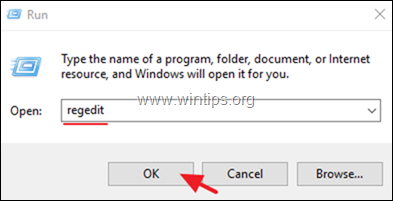
3. În panoul din stânga, navigați până la următoarea locație de registru și extindeți coloana " Servicii ":
- HKEY_LOCAL_MACHINE\SYSTEM\CurrentControlSet\Services 4. În conformitate cu " Servicii" dacă vedeți mesajul " wuauserv " cheie de registru: *
a. Faceți clic dreapta pe el și selectați Export pentru a face o copie de rezervă a cheii, din motive de siguranță. * Notă: dacă se utilizează opțiunea " wuauserv " lipsește, treceți la pasul 5. b. Salvați cheia de pe desktop cu numele "Win10UpdateOld.reg"
b. Salvați cheia de pe desktop cu numele "Win10UpdateOld.reg" 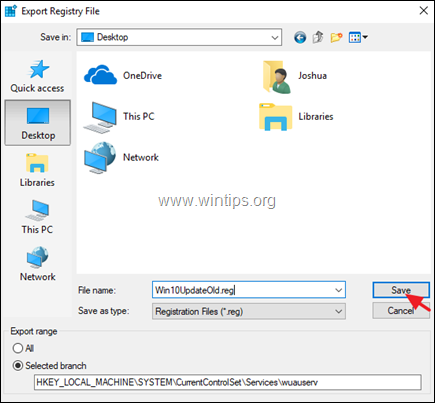 c. Apoi, faceți din nou clic dreapta pe " wuauserv " și faceți clic pe Ștergeți .
c. Apoi, faceți din nou clic dreapta pe " wuauserv " și faceți clic pe Ștergeți . 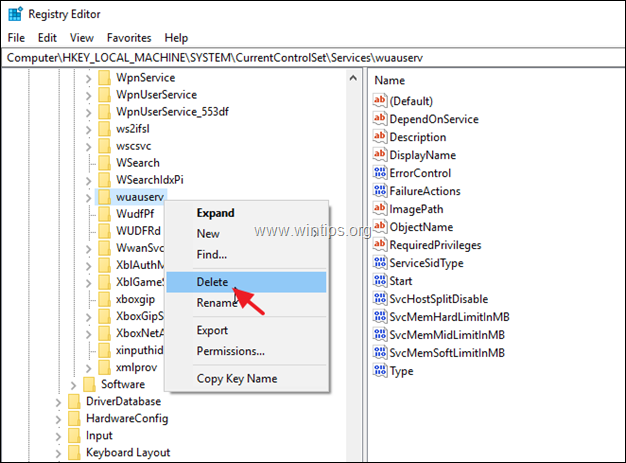 5. Închideți Editorul de registru. 6. Deschideți Blocul de notițe Pentru a face acest lucru: a. Apăsați simultan butonul Windows
5. Închideți Editorul de registru. 6. Deschideți Blocul de notițe Pentru a face acest lucru: a. Apăsați simultan butonul Windows  + R pentru a deschide caseta de comandă Run.
+ R pentru a deschide caseta de comandă Run.
b. Tip blocnotes și apăsați Introduceți .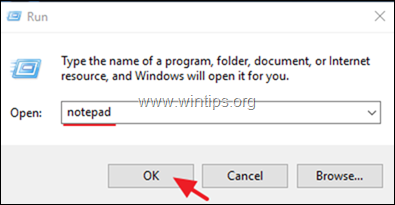 7. Selectați și copiați/lipiți în blocul de notițe textul de mai jos (cu litere îngroșate): Editorul de registru al Windows Registry Version 5.00
7. Selectați și copiați/lipiți în blocul de notițe textul de mai jos (cu litere îngroșate): Editorul de registru al Windows Registry Version 5.00
[HKEY_LOCAL_MACHINE\SYSTEM\CurrentControlSet\Services\wuauserv]
"DependOnService"=hex(7):72,00,70,00,63,00,73,00,73,00,00,00,00,00
"Description"="@%systemroot%\\system32\\wuaueng.dll,-106"
"DisplayName"="@%systemroot%\\system32\\wuaueng.dll,-105"
"ErrorControl"=dword:00000001
"FailureActions"=hex:80,51,01,00,00,00,00,00,00,00,00,00,03,00,00,00,14,00,00,\
00,01,00,00,00,60,ea,00,00,00,00,00,00,00,00,00,00,00,00,00,00,00,00,00,00
"ImagePath"=hex(2):25,00,73,00,79,00,73,00,74,00,65,00,6d,00,72,00,6f,00,6f,00,\
74,00,25,00,5c,00,73,00,79,00,73,00,74,00,65,00,6d,00,33,00,32,00,5c,00,73,\
00,76,00,63,00,68,00,6f,00,73,00,74,00,2e,00,65,00,78,00,65,00,20,00,2d,00,\
6b,00,20,00,6e,00,65,00,74,00,73,00,76,00,63,00,73,00,20,00,2d,00,70,00,00,\
00
"ObjectName"="LocalSystem"
"RequiredPrivileges"=hex(7):53,00,65,00,41,00,75,00,64,00,69,00,74,00,50,00,72,\
00,69,00,76,00,69,00,6c,00,65,00,67,00,65,00,00,00,53,00,65,00,43,00,72,00,\
65,00,61,00,74,00,65,00,47,00,6c,00,6f,00,62,00,61,00,6c,00,50,00,72,00,69,\
00,76,00,69,00,6c,00,65,00,67,00,65,00,00,00,53,00,65,00,43,00,72,00,65,00,\
61,00,74,00,65,00,50,00,61,00,67,00,65,00,46,00,69,00,6c,00,65,00,50,00,72,\
00,69,00,76,00,69,00,6c,00,65,00,67,00,65,00,00,00,53,00,65,00,54,00,63,00,\
62,00,50,00,72,00,69,00,76,00,69,00,6c,00,65,00,67,00,65,00,00,00,53,00,65,\
00,41,00,73,00,73,00,69,00,67,00,6e,00,50,00,72,00,69,00,6d,00,61,00,72,00,\
79,00,54,00,6f,00,6b,00,65,00,6e,00,50,00,72,00,69,00,76,00,69,00,6c,00,65,\
00,67,00,65,00,00,00,53,00,65,00,49,00,6d,00,70,00,65,00,72,00,73,00,6f,00,\
6e,00,61,00,74,00,65,00,50,00,72,00,69,00,76,00,69,00,6c,00,65,00,67,00,65,\
00,00,00,53,00,65,00,49,00,6e,00,63,00,72,00,65,00,61,00,73,00,65,00,51,00,\
75,00,6f,00,74,00,61,00,50,00,72,00,69,00,76,00,69,00,6c,00,65,00,67,00,65,\
00,00,00,53,00,65,00,53,00,68,00,75,00,74,00,64,00,6f,00,77,00,6e,00,50,00,\
72,00,69,00,76,00,69,00,6c,00,65,00,67,00,65,00,00,00,53,00,65,00,44,00,65,\
00,62,00,75,00,67,00,50,00,72,00,69,00,76,00,69,00,6c,00,65,00,67,00,65,00,\
00,00,53,00,65,00,42,00,61,00,63,00,6b,00,75,00,70,00,50,00,72,00,69,00,76,\
00,69,00,6c,00,65,00,67,00,65,00,00,00,53,00,65,00,52,00,65,00,73,00,74,00,\
6f,00,72,00,65,00,50,00,72,00,69,00,76,00,69,00,6c,00,65,00,67,00,65,00,00,\
00,53,00,65,00,53,00,65,00,63,00,75,00,72,00,69,00,74,00,79,00,50,00,72,00,\
69,00,76,00,69,00,6c,00,65,00,67,00,65,00,00,00,53,00,65,00,54,00,61,00,6b,\
00,65,00,4f,00,77,00,6e,00,65,00,72,00,73,00,68,00,69,00,70,00,50,00,72,00,\
69,00,76,00,69,00,6c,00,65,00,67,00,65,00,00,00,53,00,65,00,4c,00,6f,00,61,\
00,64,00,44,00,72,00,69,00,76,00,65,00,72,00,50,00,72,00,69,00,76,00,69,00,\
6c,00,65,00,67,00,65,00,00,00,53,00,65,00,4d,00,61,00,6e,00,61,00,67,00,65,\
00,56,00,6f,00,6c,00,75,00,6d,00,65,00,50,00,72,00,69,00,76,00,69,00,6c,00,\
65,00,67,00,65,00,00,00,00,00
"ServiceSidType"=dword:00000001
"Start"=dword:00000003
"SvcHostSplitDisable"=dword:00000001
"SvcMemHardLimitInMB"=dword:000000f6
"SvcMemMidLimitInMB"=dword:000000a7
"SvcMemSoftLimitInMB"=dword:00000058
"Type"=dword:00000020
[HKEY_LOCAL_MACHINE\SYSTEM\CurrentControlSet\Services\wuauserv\Parameters]
"ServiceDll"=hex(2):25,00,73,00,79,00,73,00,74,00,65,00,6d,00,72,00,6f,00,6f,\
00,74,00,25,00,5c,00,73,00,79,00,73,00,74,00,65,00,6d,00,33,00,32,00,5c,00,\
77,00,75,00,61,00,75,00,65,00,6e,00,67,00,2e,00,64,00,6c,00,6c,00,00,00
"ServiceDllUnloadOnStop"=dword:00000001
"ServiceMain"="WUServiceMain"
[HKEY_LOCAL_MACHINE\SYSTEM\CurrentControlSet\Services\wuauserv\Security]
"Security"=hex:01,00,14,80,78,00,00,00,84,00,00,00,14,00,00,00,30,00,00,00,02,\
00,1c,00,01,00,00,00,02,80,14,00,ff,00,0f,00,01,01,00,00,00,00,00,01,00,00,\
00,00,02,00,48,00,03,00,00,00,00,00,14,00,9d,00,02,00,01,01,00,00,00,00,00,\
05,0b,00,00,00,00,00,18,00,ff,01,0f,00,01,02,00,00,00,00,00,05,20,00,00,00,\
20,02,00,00,00,00,14,00,ff,01,0f,00,01,01,00,00,00,00,00,05,12,00,00,00,01,\
01,00,00,00,00,00,05,12,00,00,00,01,01,00,00,00,00,00,05,12,00,00,00
[HKEY_LOCAL_MACHINE\SYSTEM\CurrentControlSet\Services\wuauserv\TriggerInfo]
[HKEY_LOCAL_MACHINE\SYSTEM\CurrentControlSet\Services\wuauserv\TriggerInfo\0]
"Type"=dword:00000005
"Action"=dword:00000001
"Guid"=hex:e6,ca,9f,65,db,5b,a9,4d,b1,ff,ca,2a,17,8d,46,e0
[HKEY_LOCAL_MACHINE\SYSTEM\CurrentControlSet\Services\wuauserv\TriggerInfo\1]
"Type"=dword:00000005
"Action"=dword:00000001
"Guid"=hex:c8,46,fb,54,89,f0,4c,46,b1,fd,59,d1,b6,2c,3b,50 8. Apoi faceți clic pe Fișier > Salvați ca și salvați fișierul pe desktop cu numele: " Win10UpdateFix.reg ".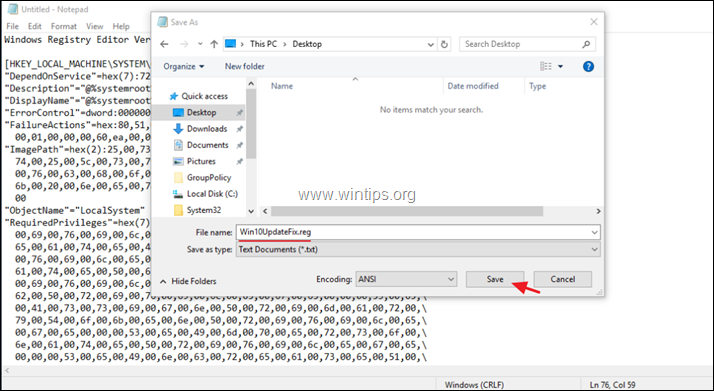 9. Închideți Bloc de notițe. 10. Acum faceți dublu clic la " Win10UpdateFix.reg " și faceți clic pe Da la mesajul de avertizare UAC.
9. Închideți Bloc de notițe. 10. Acum faceți dublu clic la " Win10UpdateFix.reg " și faceți clic pe Da la mesajul de avertizare UAC. 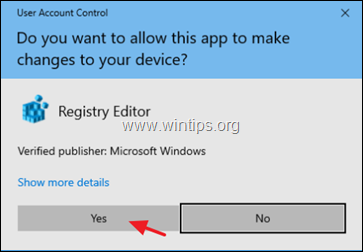 11. Faceți clic pe Da din nou pentru a adăuga informațiile în registru.
11. Faceți clic pe Da din nou pentru a adăuga informațiile în registru. 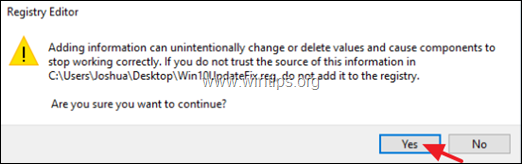 12. În cele din urmă faceți clic pe OK la mesajul de informare.
12. În cele din urmă faceți clic pe OK la mesajul de informare. 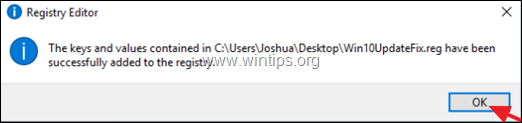 13. Reporniți computerul dumneavoastră.
13. Reporniți computerul dumneavoastră.
14. După repornire, procedați la verificarea și instalarea actualizărilor. Problema ar trebui să fie rezolvată. * * * Note:
1. Dacă problema Windows Update este rezolvată, ștergeți fișierul (fișierele) .reg de pe desktop și continuați activitatea.
2. Dacă încă mai aveți probleme, treceți la următoarea metodă.Metoda 3. Remediați erorile de corupție din Windows cu instrumentele DISM & SFC.
Următoarea metodă de remediere a problemei "Windows Update Service Missing" în Windows 10 este de a repara fișierele de sistem corupte. 1. Deschideți promptul de comandă ca administrator. Pentru a face acest lucru: a. În caseta de căutare, tastați: cmd or prompt de comandă
b. Faceți clic dreapta pe prompt de comandă (rezultat) și selectați Rulați ca administrator .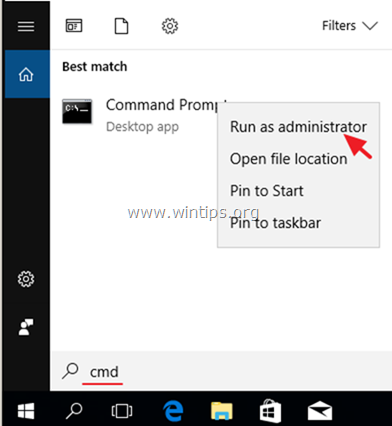 2. În fereastra de prompt de comandă, tastați următoarea comandă și apăsați Introduceți: Dism.exe /Online /Cleanup-Image /Restorehealth
2. În fereastra de prompt de comandă, tastați următoarea comandă și apăsați Introduceți: Dism.exe /Online /Cleanup-Image /Restorehealth
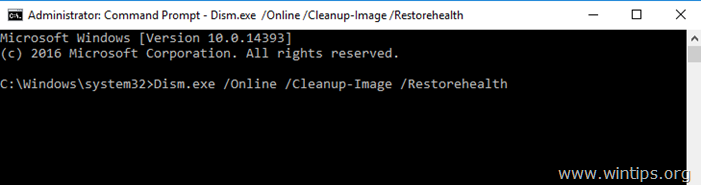
3. Aveți răbdare până când DISM repară stocul de componente. Când operațiunea este finalizată, (ar trebui să fiți informat că a fost reparată corupția stocului de componente), dați această comandă și apăsați Introduceți :
- SFC /SCANNOW
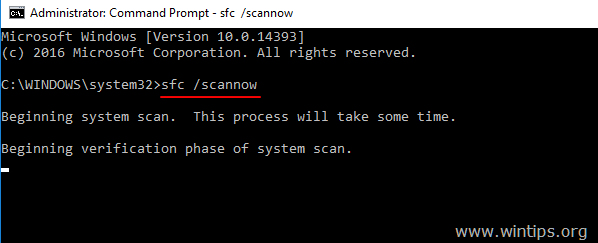
4. Când se finalizează scanarea SFC, restart computerul dumneavoastră.
5. Încercați să vă actualizați din nou sistemul.
Metoda 4. Reparați Windows 10 cu o actualizare pe loc.
O altă metodă care funcționează de obicei, pentru a rezolva problemele de actualizare a Windows 10, este de a efectua o reparație-înnoire a Windows 10, utilizând instrumentul Media Creation pentru a crea un mediu de instalare ISO sau USB Windows 10. Pentru această sarcină, urmați instrucțiunile detaliate din acest articol: Cum să reparați Windows 10.
Asta e! Ce metodă a funcționat pentru tine?
Spuneți-mi dacă acest ghid v-a ajutat, lăsând un comentariu despre experiența dvs. Vă rog să dați like și să distribuiți acest ghid pentru a-i ajuta și pe alții.

Andy Davis
Blogul unui administrator de sistem despre Windows





